
- •Ведение
- •1 Основные теоретические сведения
- •1.1 Архитектура среды 1с:Предприятие
- •1.2 Разработка конфигурации
- •1.3 Инструменты разработки
- •1.3.1 Дерево конфигурации
- •1.3.2 Палитра свойств
- •1.3.2.1 Основные свойства
- •1.3.2.2 Группа свойств «Представление»
- •1.3.2.3 Группа свойств «Разработка»
- •1.3.3 Объектные и необъектные данные
- •1.3.4 Конструкторы
- •1.3.4 Редакторы
- •1.3.4.1 Редактор экранных форм
- •1.3.4.2 Редактор интерфейсов
- •1.3.4.3 Табличный редактор
- •1.3.4.4 Редактор программных модулей
- •1.3.5 Встроенный язык
- •1.3.6 Синтакс – помощник
- •1.3.7 Отладчик
- •1.3.8 Замер производительности
- •1.3.9 Механизм запросов
- •1.3.10 Работа с конфигурацией
- •1.3.10.1 Сохранение конфигурации
- •1.3.10.2 Обновление конфигурации
- •1.3.10.3 Сохранение конфигурации в файл
- •1.3.10.4 Создание резервной копии иб
- •1.3.10.5 Сравнение и объединение конфигураций
- •1.3.11 Работа в пользовательском режиме
- •1.3.12 Основная конфигурация и конфигурация базы данных
- •1.3.13 Средства групповой разработки
- •1.4 Объекты системы
- •1.4.1 Классификация объектов конфигурации
- •1.4.1.1 Прикладные объекты
- •1.4.1.2 Подчиненные объекты
- •1.4.2 Типы данных
- •1.4.3 Встроенный язык программирования
- •1.4.3.1 Виды модулей
- •1.4.3.2 Контекст выполнения модуля
- •1.4.3.3 Формат описания элементов языка
- •1.4.3.4 Формат программного модуля
- •1.4.3.5 Формат операторов
- •1.4.3.6 Имена переменных, процедур и функций
- •1.4.3.7 Зарезервированные слова
- •1.4.3.8 Структура программного модуля
- •1.4.3.9 Специальные символы, используемые в исходном тексте
- •1.4.3.10 Примитивные типы данных
- •1.4.3.10.2 Булево (Boolean)
- •1.4.3.10.3 Дата (Date)
- •1.4.3.10.4 Неопределено (Undefined)
- •1.4.3.10.5 Строка (String)
- •1.4.3.10.7 Число (Number)
- •1.4.3.11 Оператор присваивания
- •1.4.3.12 Выражения языка
- •1.4.3.12.1 Арифметические операции
- •1.4.3.12.2 Логические операции
- •1.4.3.12.3 Операции сравнения:
- •1.4.3.12.4 Булевы операции:
- •1.4.3.13 Оператор объявления переменной
- •1.4.3.14 Оператор условного выполнения
- •1.4.3.15 Операторы цикла
- •1.4.3.16 Оператор управления циклом
- •1.4.3.17 Оператор прерывания цикла
- •1.4.3.17 Оператор перехода
- •1.4.3.18 Оператор обработки исключительных ситуаций
- •1.4.3.19 Процедуры и функции
- •1.4.3.19.1 Описание процедур и функций
- •1.4.3.19.1.1 Процедура
- •1.4.3.19.1.2 Функция
- •1.4.3.19.1.3 Предварительное описание процедур и функций
- •1.4.3.19.2 Вызов процедур и функций. Передача параметров
- •1.4.4 Основные приемы работы с объектами в программе
- •1.4.4.1 Обращение к свойствам объектов
- •1.4.4.2 Дополнение контекста объектов и форм
- •1.4.4.3 Работа с прикладными объектами средствами встроенного языка
- •1.4.4.4 Специфические объекты
- •1.4.4.5 Взаимосвязь объектов
- •1.4.4.6 Иерархия объектов
- •1.4.5 Работа с коллекциями значений
- •1.4.5.1 Использование номеров и индексов
- •1.4.5.2 Массив
- •1.4.5.3 Структура
- •1.4.5.4 Соответствие
- •1.4.5.5 Список значений, таблица значений, дерево значений
- •1.4.5.5.1 Список значений
- •1.4.5.5.2 Таблица значений
- •1.4.5.5.3 Дерево значений
- •1.5 Варианты работы системы
- •1.5.1 Файл - серверный вариант
- •1.5.2 Клиент - серверный вариант
- •1.5.2.1 Сервер 1с:Предприятия
- •1.5.2.2 Безопасная зона
- •1.6 Постановка задачи
- •2.1.1.2 Подсистемы
- •2.1.1.3 Константы
- •2.1.1.4. Перечисления
- •2.1.2 Задание на лабораторную работу
- •2.1.3 Контрольные вопросы
- •2.2 Лабораторная работа № 2. Справочники.
- •2.2.1 Теоретические сведения
- •2.2.1.1 Создание справочника с табличной частью
- •2.2.1.2 Создание иерархического справочника
- •2.2.1.3 Создание справочника с предопределенными элементами
- •2.2.1.4 Создание подчиненного справочника
- •2.2.1.5 Создание формы для работы со связанными справочниками
- •2.2.2 Задание на лабораторную работу
- •2.2.3 Контрольные вопросы
- •2.3 Лабораторная работа № 3. Документы
- •2.3.1 Теоретические сведения
- •2.3.1.1 Проведение документа
- •2.3.1.2 Создание документа
- •2.3.1.3 Создание формы документа
- •2.3.1.4 Создание процедуры обработки события в модуле формы
- •2.3.1.5 Создание процедуры обработки события в общем модуле
- •2.3.1.6 Усовершенствование формы документа
- •2.3.1.7 Ввод документов на основании
- •2.3.2 Задание на лабораторную работу
- •2.3.3 Контрольные вопросы.
- •2.4 Лабораторная работа № 4. Регистры сведений
- •2.4.1 Теоретические сведения
- •2.4.1.1 Регистр сведений «КурсыВалют»
- •2.4.1.2 Отбор в диалоге
- •2.4.1.3 Чтение значения курса валют
- •2.4.1.4 Регистр сведений «Цены поставщиков»
- •2.4.1.5 Регистр сведений «Цены номенклатуры»
- •2.4.1.6 Создание функции РозничнаяЦена()
- •2.4.1.7 Автоматическое заполнение цены документа «ОказаниеУслуги»
- •2.4.2 Задание на лабораторную работу
- •2.4.3 Контрольные вопросы
- •2.5 Лабораторная работа № 5. Регистры накопления
- •2.5.1 Теоретические сведения
- •2.5.1.1 Проведение документа по нескольким регистрам
- •2.5.1.2 Регистр «Остатки номенклатуры»
- •2.5.1.2 Проведение документа «РасходнаяНакладная»
- •2.5.1.3 Оборотный регистр накопления «Продажи»
- •2.5.2 Задание на лабораторную работу
- •2.5.3 Контрольные вопросы
- •2.6 Лабораторная работа № 6. Журналы документов. Критерии отбора.
- •2.6.1 Теоретические сведения
- •2.6.1.1 Создание журнала документов
- •2.6.1.2 Создание критерия отбора
- •2.6.2 Задание на лабораторную работу
- •2.7.1.2 Макеты
- •2.7.1.2.1 Фиксация таблицы (шапки и боковика).
- •2.7.1.2.2 Защита от редактирования.
- •2.7.1.2.3 Перемещение по таблице.
- •2.7.1.2.4 Управление видом таблицы.
- •2.7.1.2.5 Масштабирование изображения.
- •2.7.1.3 Построение отчета
- •2.7.1.4 Печатная форма элемента справочника
- •2.7.1.5 Печатная форма списка справочника
- •2.7.1.6 Расшифровка ячейки печатной формы
- •2.7.1.7 Печатная форма документа
- •2.7.1.8 Печатная форма журнала документов
- •2.7.2 Задание на лабораторную работу
- •2.7.3 Контрольные вопросы
- •2.8 Лабораторная работа № 8. Отчеты и обработки.
- •2.8.1 Теоретические сведения
- •2.8.1.1 Создание отчета «Материалы»
- •2.8.1.2 Печать прайс-листа
- •2.8.1.3 Отчет «ЦеныПоставщиков» на заданную дату
- •2.8.2 Задание на лабораторную работу
- •2.8.3 Контрольные вопросы
- •Список литературы
2.4.1.1 Регистр сведений «КурсыВалют»
Создайте справочник «Валюты», определите реквизит «ПолноеНаименование», настройте форму списка. Справочник без иерархии, не подчиненный, принадлежит подсистеме «Торговля».
После этого создайте регистр сведений «КурсыВалют». У него определите одно измерение «Валюта» («ведущее») – ссылка на справочник «Валюты», ресурс «Кратность» - число (10,3), определите режим редактирования «в диалоге», настройте форму списка, форму записи регистра.

Рис. 91 Создание ресурса сведений
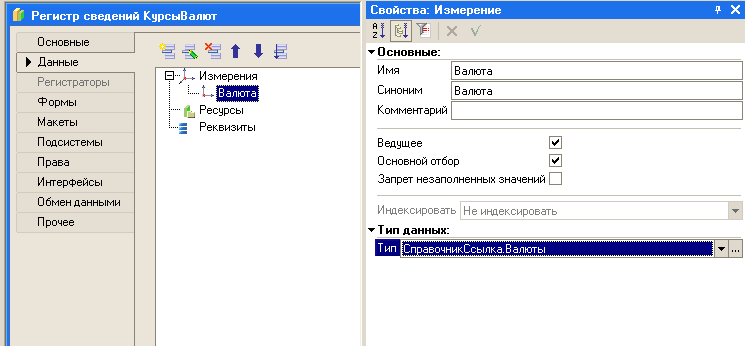
Рис. 92 Задание измерений ресурса

Рис. 93 Задание ресурсов регистра

Рис. 94 Создание форм для регистра сведений
Перейдем в пользовательский режим и там зададим несколько типов валют и значений их курсов на разные даты («Операции» - «Регистр сведений»).

Рис. 95 Задание значений курсов валют на разные даты
2.4.1.2 Отбор в диалоге
Добавим в форму списка возможность непосредственно из самой формы управлять отборами, для этого модифицируем форму списка, добавим на форму два флажка и три поля ввода («Форма»-«Вставить Элемент Управления»):
Флажок1 – Отбор.Валюта.Использование;
Флажок2 – Отбор.Период.Использование;
ПолеВвода1 – Отбор.Валюта.Значение;
ПолеВвода2 – Отбор.Период.ВидСравнения;
ПолеВвода3 – Отбор.Период.Значение.

Рис. 96 Размещение в диалоге флажка 1

Рис. 97 Размещение в диалоге флажка 2

Рис. 98 Размещение в диалоге поля ввода 1

Рис. 99 Размещение в диалоге поля ввода 2

Рис. 100 Размещение в диалоге поля ввода 3
Далее в свойствах необходимо указать:
для флажка «по валюте» в свойстве «Данные» необходимо выбрать «РегистрСведенийСписок.Отбор.Валюта.Использование»;
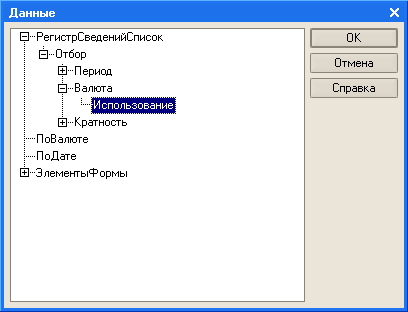
Рис. 101 Настройка флажка 1
для флажка «по валюте» в свойстве «Данные» необходимо выбрать «РегистрСведенийСписок.Отбор.Период.Использование»;

Рис. 102 Настройка флажка 2
Для поля ввода «Условие» в свойстве «Данные» необходимо выбрать «РегистрСведенийСписок.Отбор.Валюта.Значение»;

Рис. 103 Настройка поля ввода 1
Для поля ввода 2 в свойстве «Данные» необходимо выбрать «РегистрСведенийСписок.Отбор.Период.ВидСравнения»;
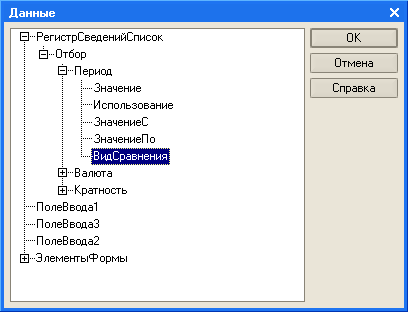
Рис. 104 Настройка поля ввода 2
Для поля ввода 3 в свойстве «Данные» необходимо выбрать «Отбор. Период. Значение».
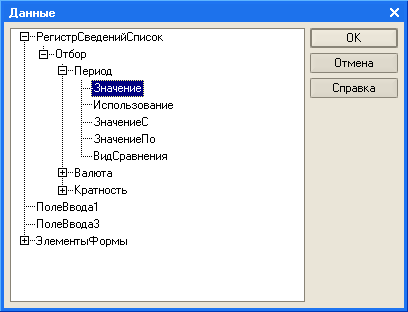
Рис. 105 Настройка поля ввода 3
В результате получается следующая форма списка:

Рис. 106 Форма списка с отбором
Запустите «1С: Предприятие» в пользовательском режиме и посмотрите на работу регистра сведений «Валюты».
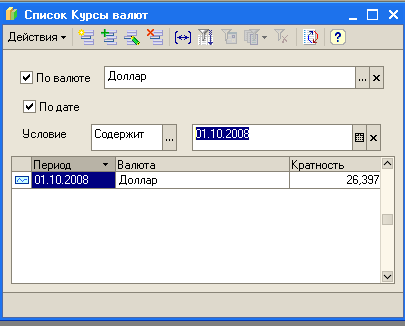
Рис. 107 Форма списка с отбором в пользовательском режиме
2.4.1.3 Чтение значения курса валют
Модифицируем документ «ПриходнаяНакладная» для добавления возможностей учета документов, составленных в разных валютах. Для этого в документ добавим реквизиты «Валюта» типа «СправочникСсылка.Валюты» и «Курс» типа число(10,3). В форму документа поместим реквизит данных «Валюта» и добавим реквизит формы «Курс» в виде надписи. Определим обработчик события «ПриИзменении» для поля ввода, связанного с валютой.
 Рис.
108 Обработчик события «ПриИзменении»
Рис.
108 Обработчик события «ПриИзменении»
Следует отметить, что курс будет показываться только после выбора валюты, а при открытии уже заполненного документа этого происходить не будет. Подобный результат определяется событием, которое выбрали для заполнения реквизита формы «Курс», но этот недостаток можно устранить следующим образом, превратив надпись «Валюта» в гиперссылку.
Рассмотрим пример на программное открытие формы списка регистра сведений. В форме документа «ПриходнаяНакладная» в надписи «Валюта» отметим флажок «Гиперссылка». После этого у этой надписи определим обработчик «Нажатие».

Рис. 109 Настройка надписи как гиперссылки

Рис. 110 Процедура обработчика гиперссылки
Проверьте этот механизм на практике, открывая форму списка регистра сведений с установленным отбором из разных документов, меняя значение реквизита «Валюта».
